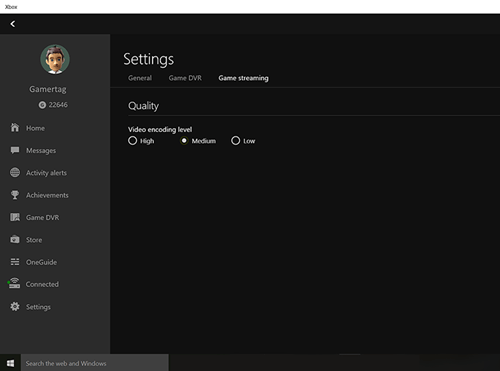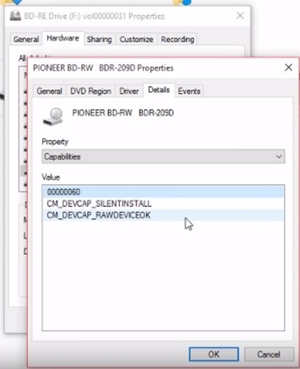Recent, Microsoft a făcut posibil să joci jocuri Xbox pe computerul tău Windows. Pentru a juca jocul tău Xbox One preferat pe computer, vei avea nevoie de ajutorul aplicației Xbox de încredere. Puteți juca fiecare joc dacă conectați cele două dispozitive la o rețea.
Dacă aveți un cont Xbox Live, puteți reda și anumite titluri pe computer fără consolă. Există, de asemenea, o modalitate de a juca jocuri Xbox One pe computer chiar și fără aplicația Xbox.
Microsoft vă permite, de asemenea, să vă sincronizați consola Xbox One și computerul Windows pentru a juca jocurile preferate pe computer. Procesul de configurare durează câteva minute și este ușor de repetat după ce l-ați parcurs o dată. Să pătrundem.
Cerințe
Există un set de cerințe pe care trebuie să le îndepliniți pentru a putea juca jocuri Xbox One pe computer. Acestea includ următoarele:
- Activați streaming în setările consolei.
- Conectați-vă la aplicația Xbox de pe computer. Asigurați-vă că Gamertag-ul este același ca pe consolă.
- Cele două dispozitive trebuie să fie conectate la aceeași rețea. Rețelele Ethernet cu fir funcționează cel mai bine. O rețea Wi-Fi de 5 GHz este următoarea cea mai bună soluție.
- PC-ul dvs. va avea nevoie de minimum 2 GB RAM și un procesor care rulează la 1,5 GHz sau mai rapid.
- Consola trebuie să fie pornită pe tot parcursul procesului.
Pregătiți consola
Mai întâi, vom activa conexiunea pe consolă. Cu Xbox-ul pornit, urmați acești pași:
- Apăsați butonul central de pe controler, butonul Xbox.
- Când se deschide Ghidul, accesați Setări.
- Apoi, accesați Preferințe.
- După aceea, deschideți conexiunile aplicației Xbox.
- Accesați această Xbox și găsiți opțiunile Permite streaming de jocuri pe alte dispozitive. Activează-l.
- Accesați Alte dispozitive. Acolo, activați opțiunea Permite conexiuni de pe orice dispozitiv. Activarea opțiunii etichetate Numai din profilurile conectate pe această Xbox va funcționa, de asemenea.
Sfat bonus: Dacă vă aflați într-o altă cameră, nu trebuie să mergeți la Xbox pentru a-l porni. Utilizați aplicația Xbox Companion pe smartphone sau pe computer pentru a porni Xbox de la distanță.
Pur și simplu faceți clic pe pictograma Consolă din partea stângă, apoi faceți clic pe „Activați”.

Dacă consola dvs. nu apare, urmați instrucțiunile de mai jos pentru a vă conecta Xbox la computer.
Conectați controlerul
Conectarea controlerului este simplă. Doar urmați acești pași:
- Conectați un cablu micro USB la computer. Asigurați-vă că este un cablu de transfer de date.
- Conectați celălalt capăt al cablului la controler.
- Faceți clic pe pictograma Windows din colțul din stânga jos al ecranului.
- Faceți clic pe pictograma Setări.
- Faceți clic pe Dispozitive.
- Selectați fila Bluetooth și alte dispozitive din stânga.
- Dacă totul este în regulă, ar trebui să vedeți pictograma Controler în secțiunea Alte dispozitive.
Dacă această metodă vă dă probleme, încercați un alt cablu. Unele cabluri USB sunt doar pentru încărcare și nu sunt capabile să transfere date. Aici este necesar un cablu care are capacitatea de a transfera informații.
Conectați computerul și consola
Până acum, poate părea o mulțime de pași, dar de fapt este foarte simplu. Să trecem la conectarea dispozitivelor dvs.
Pasul 1
Deschideți aplicația Xbox Companion pe computer.

Pasul 2
Când se lansează aplicația, faceți clic pe fila Conectare din panoul din partea stângă a ferestrei.

Pasul 3
Aplicația va scana apoi rețeaua pentru console disponibile. Alegeți-l pe cel la care doriți să vă conectați. Dacă aveți mai multe console, ar putea fi o idee bună să le dați nume diferite, deoarece toate consolele Xbox One sunt denumite My Xbox în mod implicit.
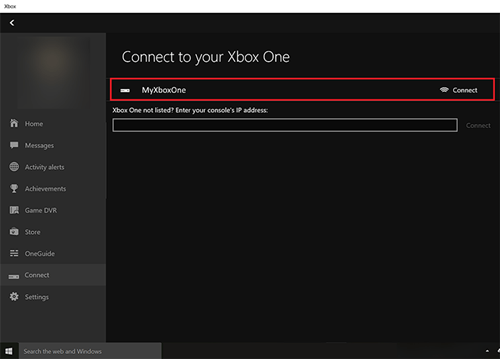
Când procesul de conectare se termină, veți vedea opțiuni pentru telecomenzi media, alimentare și streaming. Veți vedea, de asemenea, consola pe listă, precum și controlerul. Acum vă puteți controla consola Xbox One de la distanță prin aplicația pentru computer.
Pasul 4
Apoi, faceți clic pe butonul Stream pentru a începe streamul.

Pasul 5
După aceea, răsfoiți lista de jocuri și selectați-l pe cel pe care doriți să îl jucați.

Pasul 6
Faceți clic pe butonul Joacă din consolă din colțul din dreapta sus al paginii jocului din aplicație. Acest lucru va lansa jocul pe consolă și va începe să-l transmită pe computer.
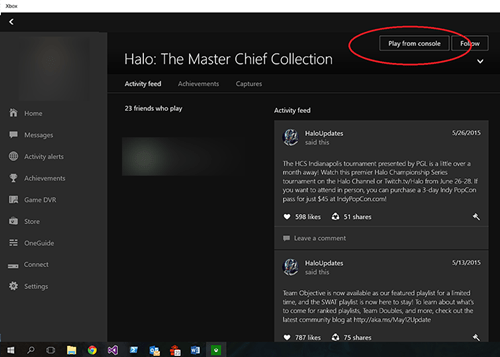
Modificați calitatea streamingului
Aplicația Xbox de pe computer vă permite, de asemenea, să modificați setările video ale fluxurilor dvs. În acest fel, le puteți reduce dacă sunteți într-o rețea Wi-Fi de 2,4 GHz sau le puteți crește dacă aveți o rețea Ethernet configurată. Desigur, ar trebui să luați în considerare abilitățile computerului dvs. Iată cum să o faci:
- Conectați-vă computerul și consola Xbox One așa cum este descris în secțiunile anterioare.
- Lansați aplicația Xbox.
- Faceți clic pe fila Setări din meniul din partea stângă.
- Accesați submeniul Game Streaming.
- Deschideți secțiunea Nivel de codare video. Există trei opțiuni – Scăzută, Medie și Ridicată. Setarea Low este disponibilă pentru rețelele Wi-Fi de 2,4 GHz, Medium este pentru setări cu rețele de 5 GHz, în timp ce setarea High este rezervată rețelelor prin cablu Ethernet.
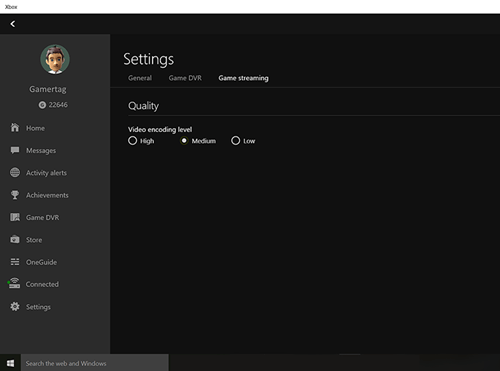
Xbox Play oriunde
Microsoft permite proprietarilor de PC și Xbox (nu doar Xbox One) să joace anumite jocuri pe ambele platforme fără a le conecta la o rețea. Pentru a putea face acest lucru, trebuie să aveți ediția Windows 10 Anniversary instalată pe computer. De asemenea, va trebui să aveți un cont Xbox Live activ.

Iată cum să joci cu Xbox Play Anywhere:
- Cumpărați un joc (trebuie să fie un titlu digital) din Windows Store sau Xbox Store.
- Lansați computerul.
- Conectați controlerul așa cum a fost descris anterior.
- Lansați aplicația Xbox.
- Găsiți jocul achiziționat recent în aplicație.
- Lasează jocul.
Din păcate, lista de jocuri este destul de limitată, așa că veți avea doar opțiunea de a juca titluri aprobate.
Citiți date brute
Microsoft a făcut deja posibilă conectarea consolei și controlerului Xbox One la computer și bucurați-vă de jocurile preferate pe un computer. Progresul este sincronizat și aplicația este foarte fluidă. Dar ce să faci dacă ți-ai vândut sau ți-ai dat consola Xbox One și ai niște DVD-uri de jocuri în jur? Puteți juca în continuare jocurile preferate din copilărie pe un computer. Iată cum să le faci să ruleze pe un PC:
- Lansați computerul.
- Când pornește, introduceți discul de joc în unitatea DVD.
- Faceți dublu clic pe comanda rapidă Acest PC de pe desktop.
- Faceți clic dreapta pe unitatea în care se află discul de joc.
- Selectați opțiunea Proprietăți din meniul derulant.
- Apoi, faceți clic pe fila Hardware.
- Derulați în jos lista și faceți clic pe unitatea de disc.
- Faceți clic pe butonul Proprietăți.
- Odată ce se deschide fereastra Proprietăți a unității de disc, faceți clic pe fila Detalii.
- Selectați Capabilități din meniul drop-down.
- Faceți clic pe opțiunea CM_DEVCAP_RAWDEVICEOK.
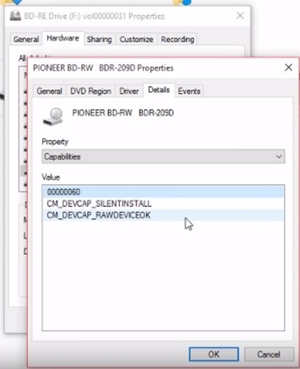
- Faceți clic pe OK.
- Faceți clic încă o dată pe OK.
- Accesați acest computer și faceți dublu clic pe joc.
Această metodă permite computerului să citească datele brute pe care le găsește pe disc. Acesta va evita funcțiile de securitate de pe discul jocului fără a-l deteriora sau a-l face inutilizabil pe consolă.
întrebări frecvente
În funcție de cât de familiar sunteți cu tehnologia, este posibil să aveți în continuare întrebări. Nu vă faceți griji, am acoperit cele mai frecvente întrebări în această secțiune.
De ce nu îmi pot conecta dispozitivele?
Atât PC-ul, cât și Xbox One trebuie să fie actualizate. Serios, chiar dacă l-ai actualizat ieri, verifică din nou. De asemenea, ambele dispozitive trebuie să fie în aceeași rețea Wifi (de exemplu, este posibil să aveți mai multe benzi, asigurați-vă că sunt pe aceeași rețea).
Îl pot transmite în flux pe telefonul meu?
Teoretic da. Există mai mulți factori care intră în joc aici, dar dacă doriți să jucați jocurile Xbox One pe telefon, ar trebui să puteți descărca u003ca href=u0022//play.google.com/store/apps/details?id=com .microsoft.xcloudu0022u003eXbox Connect appu003c/au003e. Presupunând că sunt îndeplinite criteriile de actualizare și wifi, puteți juca pe dispozitive Android.
Xbox nelimitat!
Jucând jocuri Xbox One pe un computer de jocuri puternic îți poate îmbunătăți în mod serios experiența de joc, așa că oferă-le vechilor tale favorite o șansă pe computer.
Folosiți aplicația Xbox pentru a vă transmite în flux jocurile Xbox One? Îmbunătățește experiența? Ce părere aveți despre platforma Xbox Play Anywhere? Asigurați-vă că ne împărtășiți gândurile dvs. în comentariile de mai jos.